Wie bereitet man eine Datei vor und lädt sie hoch, um Studierende zu einem Kurs einzuladen?
Sie können jetzt schnell Studierende zu Ihrem Kurs einladen, indem Sie ihre E-Mail-Adressen per Datei hochladen oder manuell eingeben oder einfügen. Diese Funktion ermöglicht es Ihnen, Kurseinladungen in großen Mengen zu versenden, mit einem klaren und einfachen Prozess.
Diese Funktion fügt die Studierenden nicht zu Ihrer Kontaktliste hinzu. Wenn Sie Abonnenten hinzufügen möchten, gehen Sie zu Kontakte > Kontakte hinzufügen und importieren Sie sie dort.
Dateianforderungen
Um Einladungen erfolgreich zu versenden, muss Ihre Datei folgende Anforderungen erfüllen:
- Das Dateiformat muss CSV oder TXT sein.
- Die Datei muss im UTF-8-Format codiert sein.
- Die importierte Datei darf 10 MB nicht überschreiten.
- Die hochgeladene Datei darf nur eine Spalte mit E-Mail-Adressen enthalten. Wenn die Datei mehr als eine Spalte enthält, wird nur die erste Spalte verwendet. Spaltenüberschriften sind erlaubt, werden jedoch ignoriert.
Ungültige oder fehlerhaft formatierte Adressen werden automatisch übersprungen.
Keine Namen, Tags oder andere Metadaten werden importiert – es werden nur E-Mail-Adressen benötigt.
Wie man Kurseinladungen versendet
- Navigieren Sie im oberen Menü zu Tools.
- Wählen Sie Kurse aus.
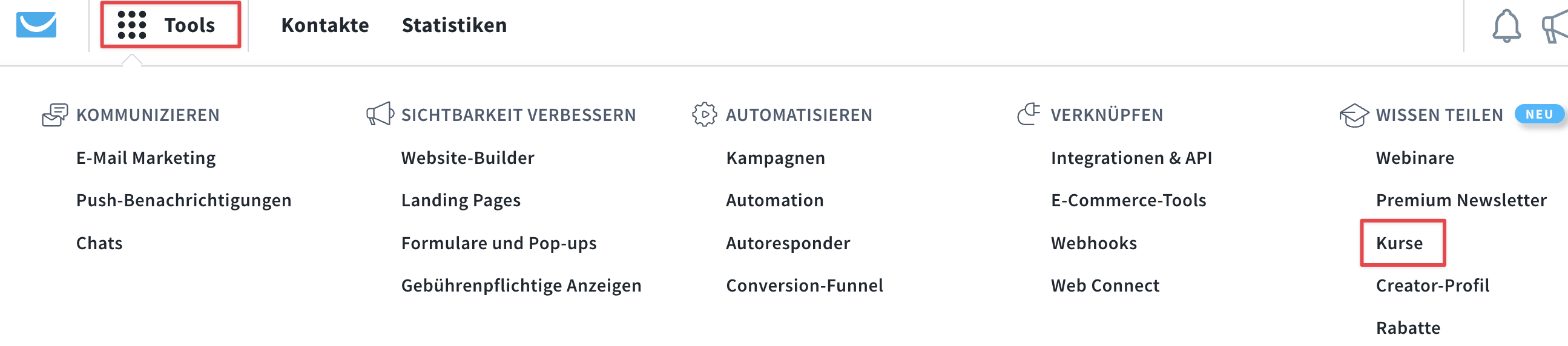
Sie sehen Ihre vollständige Liste veröffentlichter und unveröffentlichter Kurse.
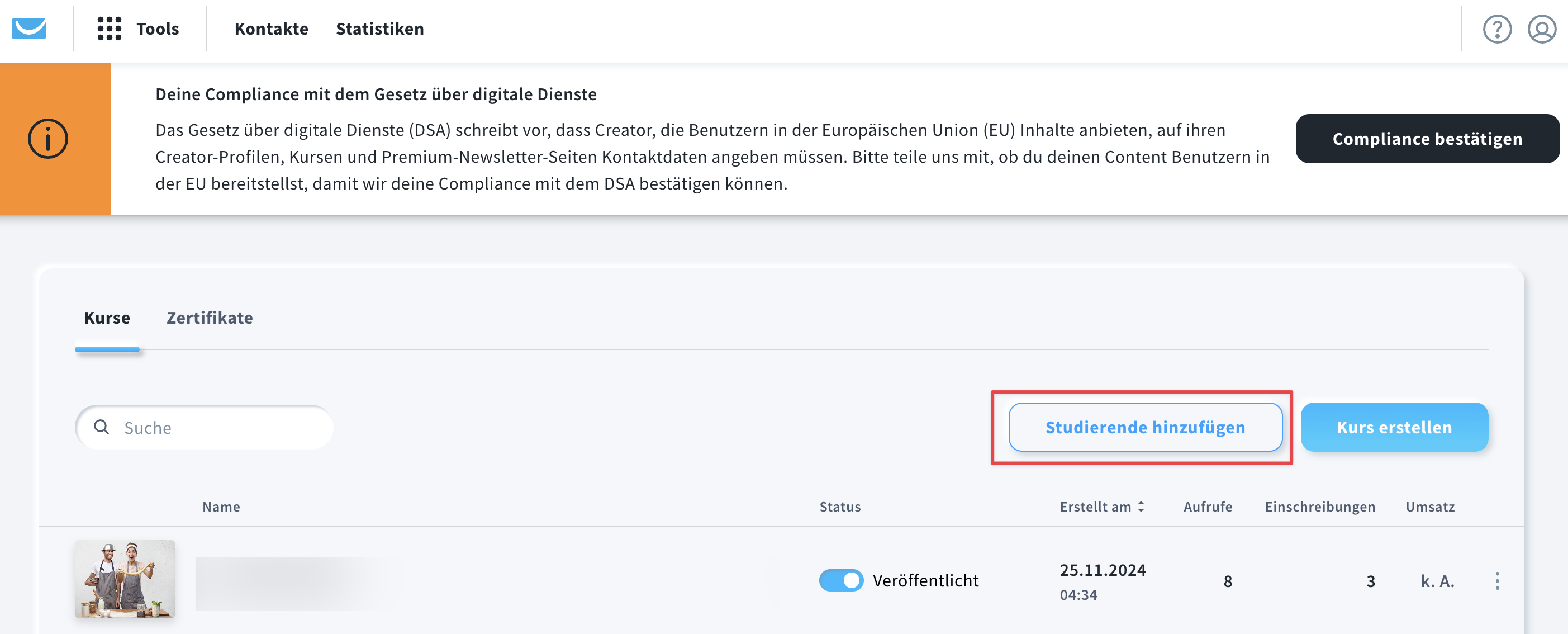
Oben rechts in der Kursübersicht klicken Sie auf die Schaltfläche Studierende hinzufügen. Es öffnet sich ein neues Fenster mit zwei Optionen zum Hinzufügen von Studierenden: per Datei hochladen oder durch Eingeben/Einfügen von E-Mail-Adressen.
Wie man Einladungen durch Hochladen einer Datei versendet
- Klicken Sie im Tab Datei hochladen auf den Upload-Bereich, um Ihre Datei auszuwählen, oder ziehen Sie sie direkt per Drag & Drop hinein.
- Wählen Sie aus der Dropdown-Liste den Kurs aus, zu dem Sie die Studierenden einladen möchten.
- Klicken Sie auf Importieren, um die Einladungen zu versenden.
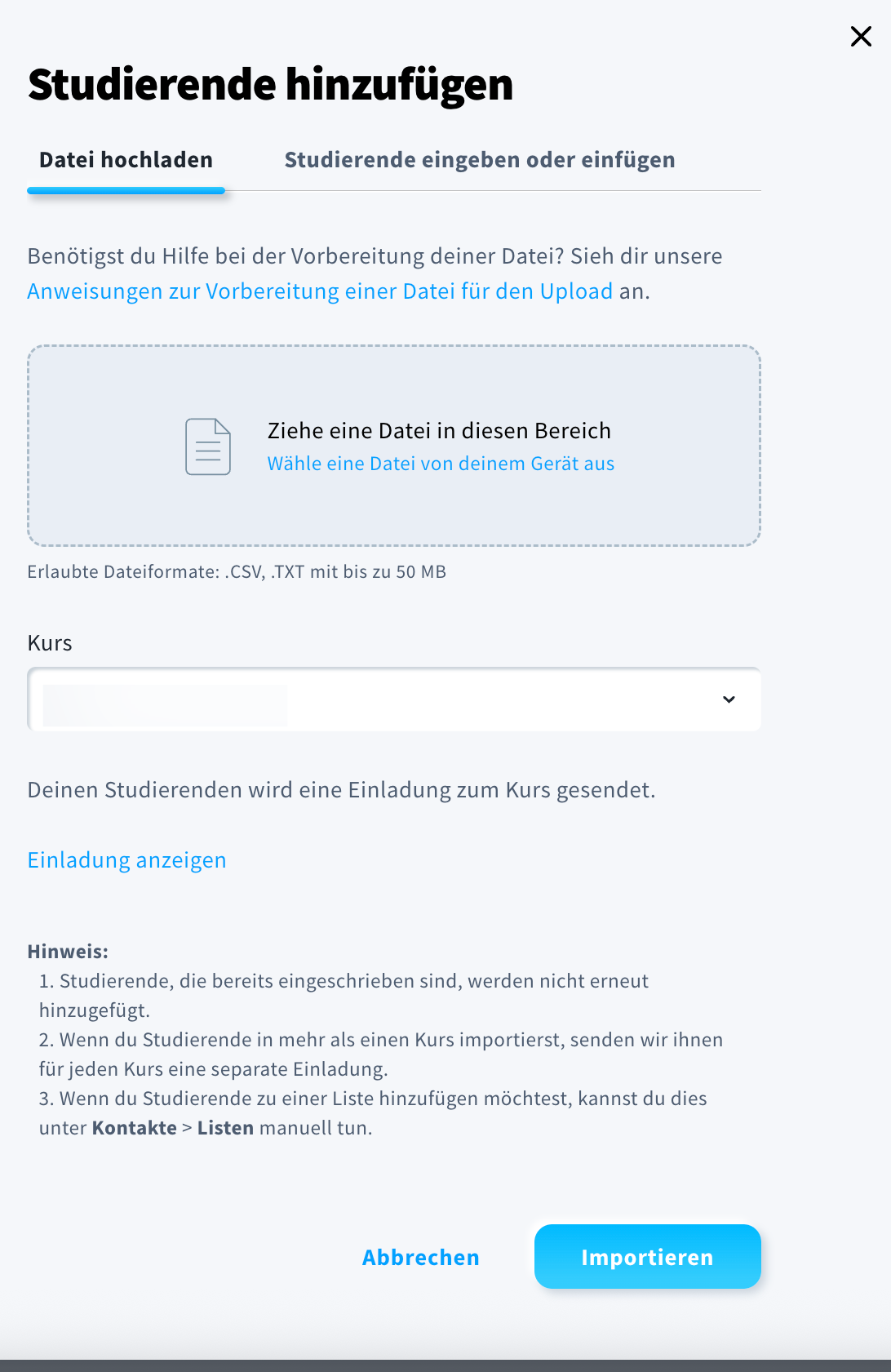
Wie man Einladungen durch Eingabe oder Einfügen von E-Mail-Adressen versendet
Wenn Sie keine Datei hochladen möchten, können Sie stattdessen E-Mail-Adressen manuell einfügen.
- Wechseln Sie zum Tab Studierende eingeben oder einfügen.
- Geben Sie die E-Mail-Adressen ein – jeweils eine pro Zeile. Es werden nur gültige E-Mail-Adressen verarbeitet.
- Wählen Sie den Kurs aus, zu dem Sie die Studierenden einladen möchten.
- Klicken Sie auf Importieren.
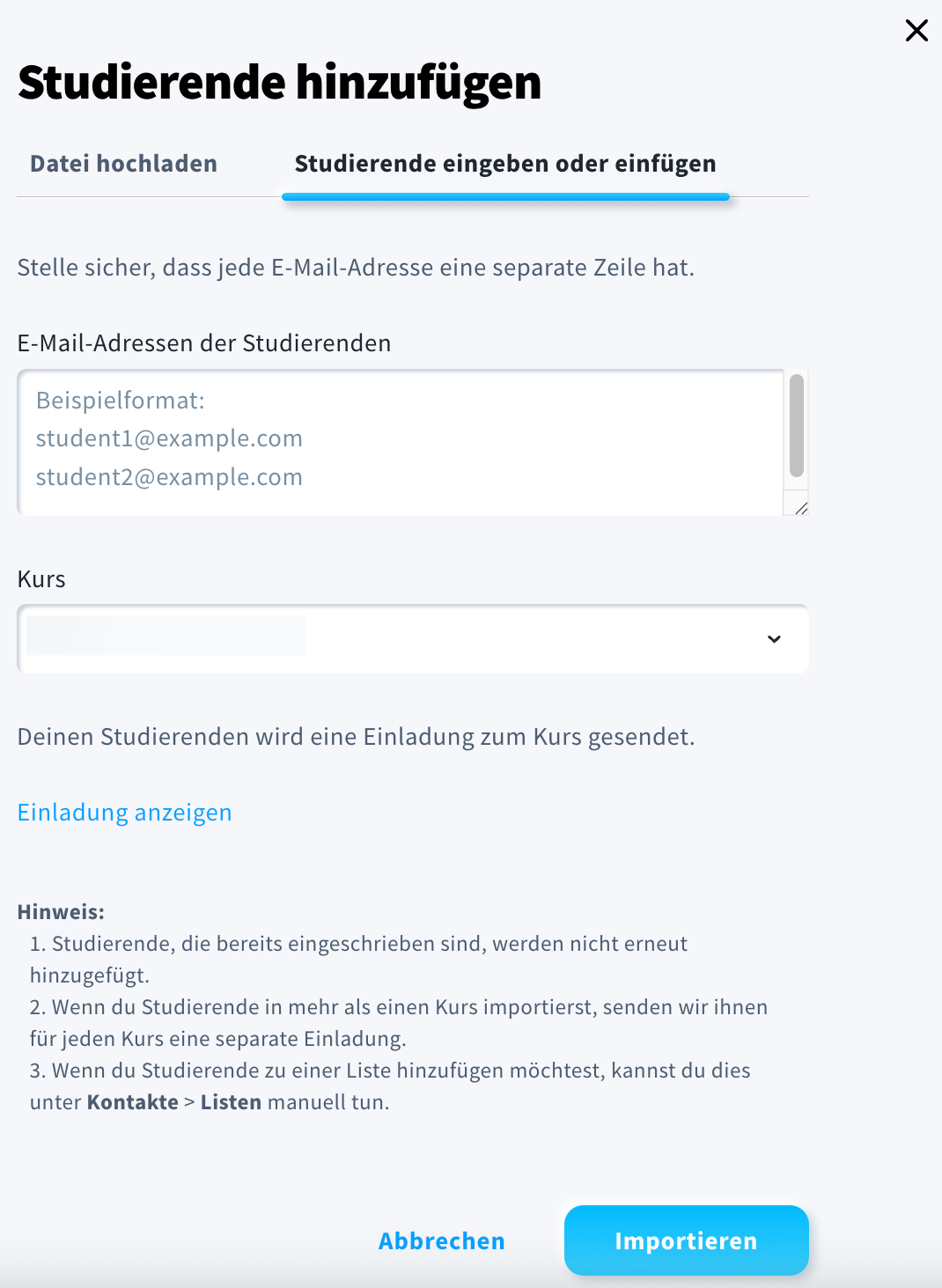
- Wenn ein Studierender bereits im Kurs eingeschrieben ist, wird keine weitere Einladung gesendet.
- Wenn Sie diesen Vorgang für mehrere Kurse nutzen, werden für jeden Kurs separate Einladungen versendet.
Was passiert nach dem Import
Sobald Ihre Adressen hochgeladen oder eingefügt wurden:
- Werden Einladungen an jede gültige E-Mail-Adresse gesendet.
- Können die Studierenden dem Kurs über den Link in der Einladung beitreten.
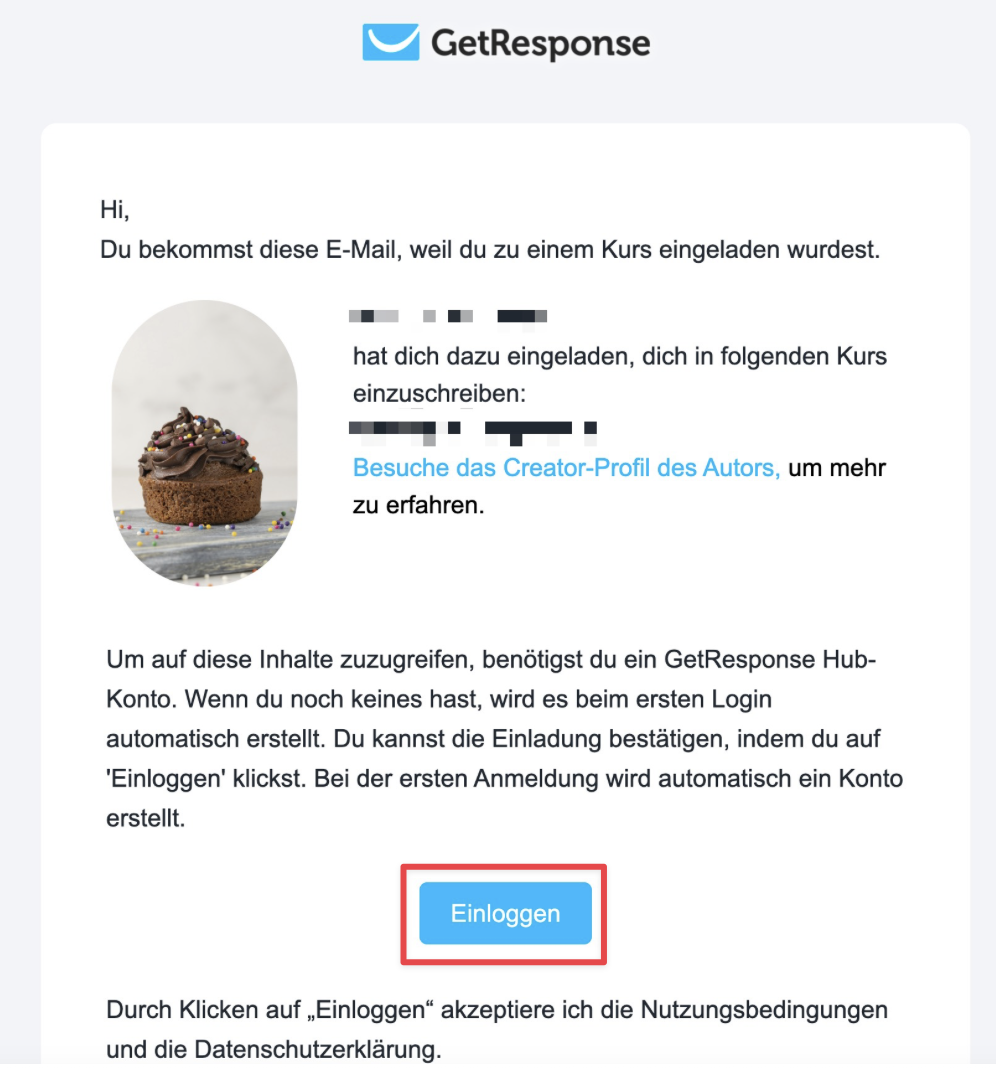
- Doppelte Einträge oder bereits eingeschriebene Studierende werden übersprungen.




